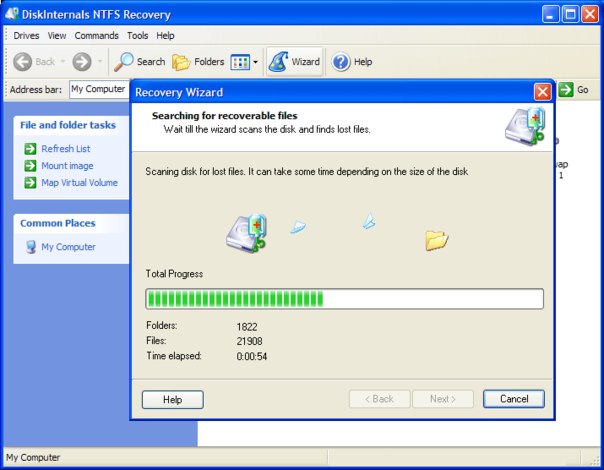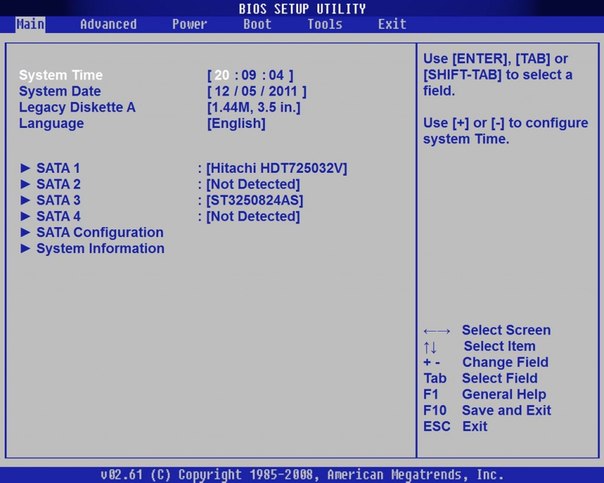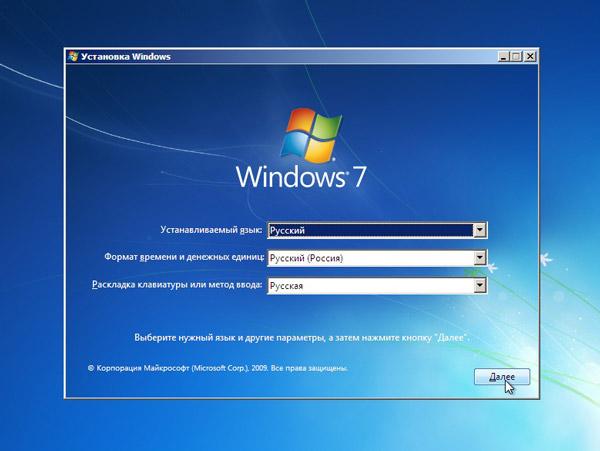คอมพิวเตอร์ไม่เห็นฮาร์ดไดรฟ์ภายนอก: ฉันควรทำอย่างไร?

คอมพิวเตอร์ไม่เห็นฮาร์ดไดรฟ์
ขั้นแรกตรวจสอบว่า USB หรือไม่พอร์ตในคอมพิวเตอร์ พยายามเชื่อมต่อไดรฟ์กับพอร์ตอื่น (ถ้ารวมอยู่ในพอร์ตบนแผงด้านหน้า - ลองใช้พอร์ตด้านหลัง) ถ้ามีตัวเลือกดังกล่าว - เชื่อมต่อกับคอมพิวเตอร์เครื่องอื่น ถ้ามีการกำหนดดิสก์ในคอมพิวเตอร์เครื่องอื่น ๆ อาจเป็นปัญหากับพอร์ต USB ของเครื่องคอมพิวเตอร์ กรณีสามารถอยู่ใน:
การเชื่อมต่อ USB ที่สนับสนุนใน BIOS (แต่อุปกรณ์ USB อื่น ๆ จะไม่สามารถตรวจพบได้) คุณจำเป็นต้องเข้าสู่ BIOS และเปิดใช้งานการสนับสนุน USB
ปัญหาเกี่ยวกับไดรเวอร์ ไปที่ Device Manager (ตัวจัดการอุปกรณ์) ใน Control Panel ค้นหาฮาร์ดไดรฟ์ภายนอกของคุณที่นั่นจากนั้นคลิกขวาที่มันและเลือก อัพเดตไดรเวอร์. ถ้าไม่ได้ผลให้เลือกรายการ ลบรีสตาร์ทเครื่องคอมพิวเตอร์และพยายามเชื่อมต่อดิสก์อีกครั้ง
การมอบหมายตัวอักษรไม่ถูกต้อง อาจเป็นไปได้ว่าระบบกำหนดให้ฮาร์ดดิสก์ภายนอกเป็นตัวอักษรของอุปกรณ์ที่ต่ออยู่แล้ว ในการแก้ไขปัญหานี้ไปที่ Control Panel เลือก Administration - Computer Management - Disk Management คลิกขวาที่ HDD เลือก "เปลี่ยนอักษรระบุไดรฟ์หรือเส้นทางไปยังดิสก์" และกำหนดให้เป็นจดหมายที่ไม่ได้ใช้
ในหลักการปัญหามากมายที่เกิดขึ้นเมื่อคล้ายกับปัญหาเกี่ยวกับแฟลชไดรฟ์ ในบทความของเรา "คอมพิวเตอร์ไม่เห็นแฟลชไดรฟ์ จะทำอย่างไร "คุณจะพบคำอธิบายปัญหาดังกล่าวและแนวทางแก้ไขที่เป็นไปได้
ขาดโภชนาการ

หากพอร์ต USB ไม่เป็นไรคุณอาจมีฮาร์ดไดรฟ์ไม่เปิดเนื่องจากไม่มีกระแสไฟ ฮาร์ดดิสก์ภายนอกใช้พลังงานจากพอร์ต USB เมื่อคุณต่อแผ่นดิสก์เข้ากับช่องเสียบที่แผงด้านหน้าหรือเมื่อใช้สายต่อ USB อาจทำให้พลังงาน "ไม่ถึง" ดังนั้นคุณต้องเชื่อมต่อกับสายเคเบิลมาตรฐานที่มาพร้อมกับดิสก์เข้าไปในพอร์ตด้านหลังเครื่องคอมพิวเตอร์
ถ้าดิสก์มีตัวเชื่อมต่อสองตัวสำหรับการเชื่อมต่อเพียงสองพอร์ตคุณต้องเชื่อมต่อทั้งสอง เพื่อโอนให้เขาพอและหนึ่ง แต่สำหรับอำนาจ - ไม่เขาต้องการที่จะได้รับอำนาจโดยตรงจากสองพอร์ต ถ้ามีแหล่งจ่ายไฟเพิ่มให้กับไดรฟ์ให้ใช้
นอกจากนี้ปัญหาอาจเกิดขึ้นกับแหล่งจ่ายไฟของคุณคอมพิวเตอร์: บางทีมันล้าสมัยหรือในคอมพิวเตอร์ของคุณมีการติดตั้งอุปกรณ์มากเกินไปและแหล่งจ่ายไฟเพียง "ไม่ดึง" ไดรฟ์ภายนอก จากนั้นคุณจะต้องติดตั้งแหล่งจ่ายไฟที่ทรงพลังมากขึ้น
ปัญหาฮาร์ดไดร์ฟ
สุดท้ายฮาร์ดไดรฟ์อาจไม่ได้รับการตรวจพบเนื่องจากมีความผิดปกติเกิดขึ้นเอง:
หากมีการใช้พลังงานบนดิสก์ ไม่มีเสียงใด ๆจากนั้นตัวควบคุมส่วนใหญ่อาจล้มเหลวฮาร์ดไดรฟ์ ในกรณีนี้ดิสก์จะได้รับการกู้คืนในศูนย์บริการกู้ข้อมูล และถ้าไม่ใช่ดิสก์ - อย่างน้อยก็ข้อมูลเกี่ยวกับมันหรือบางส่วนของมัน
หากคุณเชื่อมต่อ เสียงอู้อี้เมื่อแกนหมุนพยายามคลี่คลาย (แกนหมุน- นี่คือเพลาที่ยึดแผ่นดิสก์แม่เหล็ก) จากนั้นปัญหาอาจเกิดขึ้นได้ในการเคลื่อนที่ของหัวอ่าน, การจับยึดของลูกปืนหรือความแตกแยกของขดลวดของมอเตอร์แกนหมุน
ถ้าสองสามวินาทีหลังจากได้ยินเสียงของการปั่นด้ายแกน เสียงเหมือนเห็บหมายถึงการเคลื่อนไหวของหัวอ่าน, ปัญหาอาจเกิดจากความผิดปกติของหัวแม่เหล็ก, ตัวควบคุมความผิดปกติหรือชิปตัวใดตัวหนึ่งหรือความล้มเหลวอื่น ๆ อีกมากมาย
หากปัญหาอยู่ในฮาร์ดดิสก์เองคุณต้องใช้ดำเนินการซ่อมแซมมากกว่าการพยายามที่จะแก้ไขตัวเอง ได้อย่างถูกต้องวินิจฉัยและแก้ไขที่ศูนย์บริการจะเป็นปัญหา ดังนั้นถ้าคุณแน่ใจว่าคุณยังไม่ได้กำหนดไว้ในฮาร์ดดิสก์ของคุณเพราะความล้มเหลว (เหตุผลที่เป็นไปได้อื่น ๆ ที่คุณได้ลบแล้ว) อย่าพยายามที่จะเชื่อมต่อไดรฟ์อีกครั้งและอีกครั้ง (สามารถ Dolman) และทันทีติดต่อผู้เชี่ยวชาญ